文章目录
1.确定操作系统及cuda版本
- 前置知识: 安装好annaconda或者miniconda进行python虚拟环境管理,建议miniconda。(好处是你可以在一台主机上安装多个互不影响的python虚拟环境,然后在运行项目1时激活其对应的python虚拟环境1,在运行项目2时激活其对应的python虚拟环境2)。当然如果你是100%小白,先不管这些也问题不大,但我强烈建议你花点时间学一下,毕竟大概最多一个月后你还是要学的。
- 确认操作系统: 这个很简单,主要是三类,windows、linux(Ubuntu、centos等)、macos。不同版本的系统底层gcc版本可能不太一样,可能会影响下一步中的兼容性问题,不过一般不会遇到。
- 确认系统中安装的cuda版本: 在终端输入
nvidia-smi,回车,例如下图,版本号为11.8: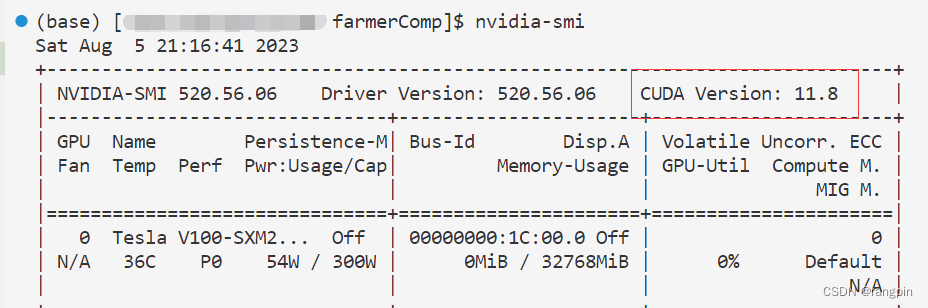
2.确定python pytorch cuda之间的版本是否兼容
在正式配置环境之前,需要检查兼容性。(后续当你对需要配置环境的主机或者服务器熟悉后,该步骤可省略)
- 对于python和pytorch,我没有找到兼容性表格,但总体来说,旧的python对应旧一点的pytorch,新的对应新一点的基本都没问题,python3.7-3.10,pytorch1.10-2.0。
- 然后最重要的是 pytorch和系统cuda之间的版本兼容问题。总体上来说你安装的pytorch对应的cuda版本要小于等于系统cuda版本(最好是等于)。 没了,就这一个最重要的原则。举个例子进行说明:例如经过上一步你知道自己系统的cuda版本是11.8,那么你安装的pytorch对应的cuda版本要小于等于11.8,最好就是是11.8。具体见第4步安装pytorch。
- 此外,还有pytorch与gcc的兼容性问题,遇到此问题的概率较小,万一遇到只需要更新一下gcc版本就行,不再赘述。
3.创建基础的python虚拟环境
在完成前两步后,运用以下命令创建一个新的conda环境,指定名字为farmer,python使用3.9版本。
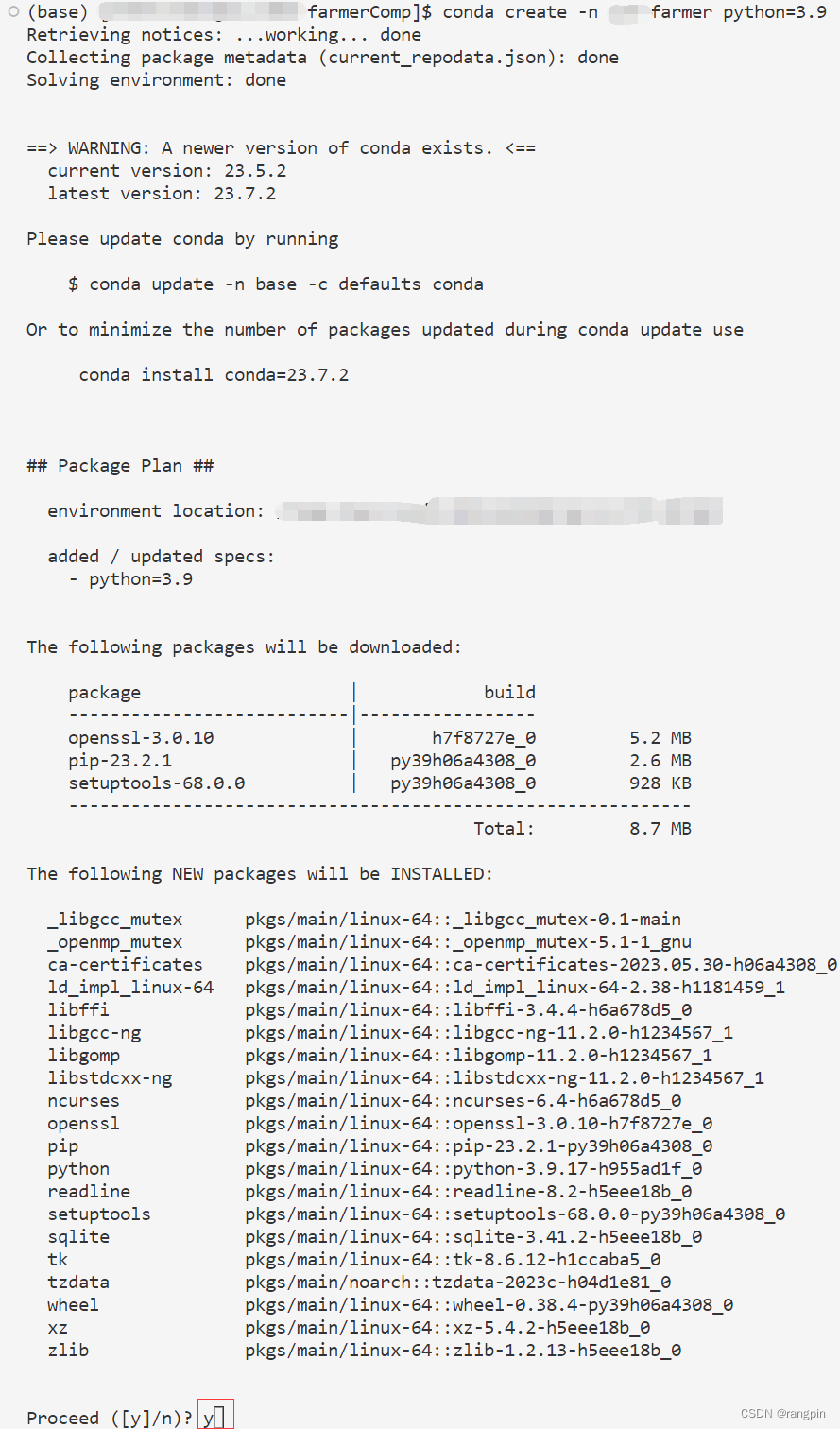
4.安装pytorch
在完成第三步的基础上,我们继续。先进一步解释一下第三步创建python虚拟环境相当于做了什么事?此时其实就相当于将操作系统看做一个python小区,小区有物业管家比如为python3.7,但你自己在系统里新建了一个独立的小别墅,管家是python3.9,然后在这个小房间里安装各种包(添置各种物品,进行各种装修),不会影响整个小区,哪天不爽你可以直接把别墅拆了,同理也可以为不同的项目创建不同的别墅和python管家,安装不同的包。大家互不影响,也不会影响到原本的小区和管家。(大致是这么个意思)
先在终端激活该虚拟环境,命令为
conda activate farmer(你在上一步中指定的虚拟环境的名字)
,此时你就可以安装各种包了,相当于给别墅添置各种物品。而所谓的安装pytorch,其实也就是安装几个包而已,本质上和利用pip安装个numpy没啥区别。后续具体步骤如下:
在明确了第一、二步的判断,并创建、激活虚拟环境之后,进入pytorch官网,如下图,选择pytorch版本、操作系统类型、安装方式(选择conda)、语言、cuda版本号,复制红框中的命令到vscode的终端(linux、windows终端类似),回车则会为当前python虚拟环境安装gpu版pytorch。一般会有600-1000MB左右,等待安装完毕,则大功告成。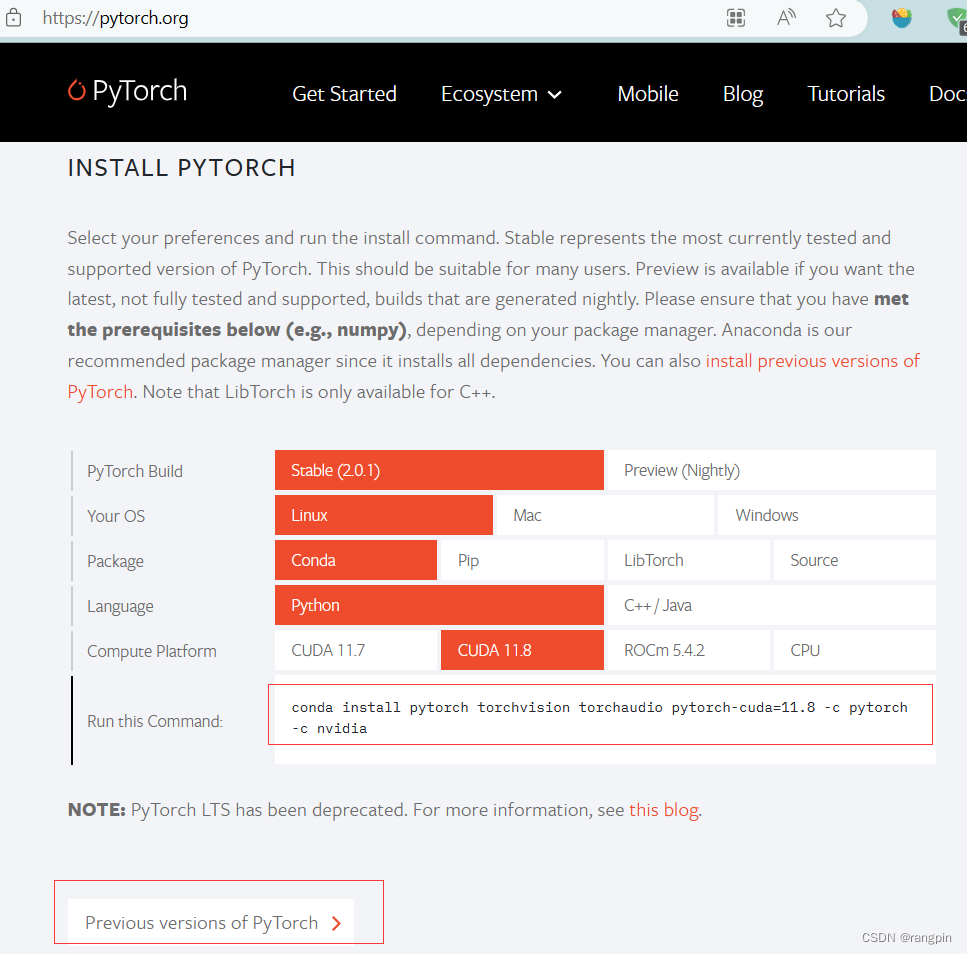
如果想要选择特定的pytorch版本: 点击previous versions of pytorch,以1.12.0为例,看conda下面的就行,wheel下面的不用看。然后同样的,判断确认自己的操作系统,确认cuda版本,复制相应的命令到终端,回车等待下载完毕即可。
这里有一个问题需要注意:比如前面我们查看了自己电脑的cuda是11.8版本,但在这里并没有看到相对应的11.8版本,怎么办呢?这时候通常只需要选择相近版本就行,比如11.6或11.7,大概率都是没有问题的。另外一种就是选择经典版本(cuda10.2和11.3兼容绝大部分pytorch版本),这时你11.8选择11.3大概率也是没有问题的。
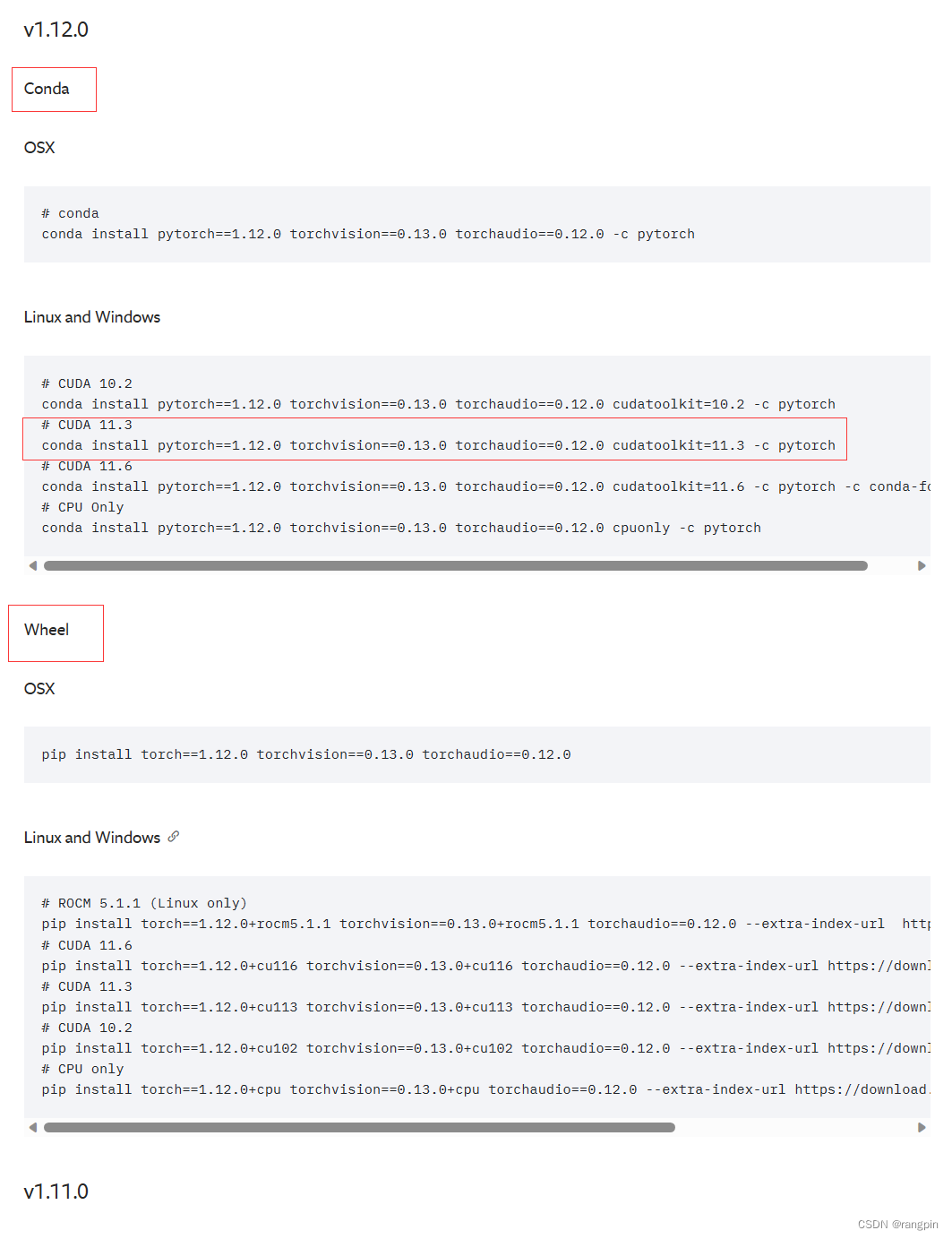
终端示例如下,再次强调,先激活环境,然后复制输入前面说的命令,回车输入y,等待安装完毕即可:

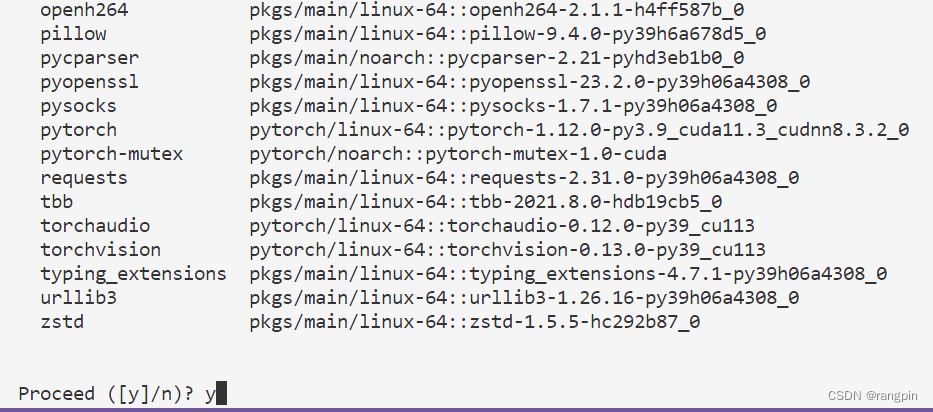
完成后可在终端输入
conda list
查看当前python虚拟环境中的所有包,验证pytorch是否安装成功,如下图,可以看见安装的几个包对应的python版本和cuda版本。

5.总结提醒
- 在理解本教程的思路后,同理可方便的学会其他情况下的安装思路,并不局限于编辑器是vscode还是pycharm,也不局限于操作系统是linux还是windows。也不局限于大家是在系统默认终端,还是vscode或者pycharm里面的终端进行操作,无所谓,都可以。
- 最好的步骤是按照上述思路一步步明确进行,特别是对于小白。熟悉后第一、二步均可以快速跳过。一定要先激活对应环境再进行pytorch安装,否则会直接装在系统默认的base环境中,后续会引起不必要的麻烦。作者也是踩了很多坑,没人教一步步才熟悉的,希望大家能少走点弯路!
版权归原作者 ranpin408 所有, 如有侵权,请联系我们删除。